Cómo mover la barra de tareas
Si tu intención es mover la barra de tareas del sistema operativo en uso en su PC (Windows o MacOS), lo que tienes que hacer es consultar - y poner en práctica - los procedimientos que te mostraré en los próximos capítulos.
Mover la barra de tareas de Windows
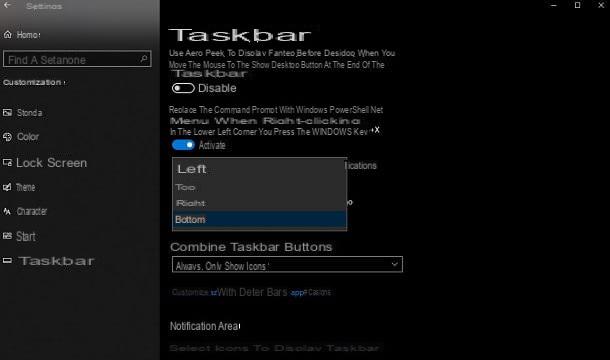
En PC con sistema operativo Windows, puedes mover el barra de tareas, que por defecto está en la parte inferior pero se puede mover en cualquier dirección, de una forma muy sencilla.
Primero, si tienes una PC con Windows 10, puede actuar directamente desde el panel de configuración del sistema operativo. Por lo tanto, presione la tecla Inicio (el icono de la bandera ubicado en la esquina inferior izquierda de la pantalla) y haga clic en elicono de engranaje, que encontrará en el cuadro que se le muestra. Alternativamente, use la combinación de teclas Win + [i].
Una vez hecho esto, se le mostrará la pantalla del panel ajustes Windows. Lo que tienes que hacer es alcanzar las voces Personalización> Barra de tareas, para acceder a la sección a través de la cual puede cambiar el comportamiento de la barra de tareas de Windows.
Ahora, desplácese hacia abajo en la pantalla y busque la redacción Ubicación de la barra de tareas en la pantalla. Usando el menú desplegable a continuación, elija si desea colocar esta barra Una sinistra, Arriba, A la derecha o Abajo.
También puede decidir ocultar la barra de tareas moviéndose hacia arriba ON la palanca al lado de la redacción Ocultar automáticamente la barra de tareas en el modo de escritorio. Al hacerlo, la barra se ocultará y se le mostrará cada vez que coloque el mouse en el borde del escritorio donde se encuentra.

En general, la barra de tareas se puede mover a cualquier versión de Windows, actuando directamente desde el panel de configuración de la propia barra. En este caso, solo necesita hacer clic derecho sobre él para mostrar el menú contextual de personalización.
Entre los elementos que se le muestran, haga clic en el que se llama Bloquear la barra de tareas, para quitar la marca de verificación. Una vez hecho esto, haga clic izquierdo en un área de la barra donde no hay íconos y mantenga presionado este botón del mouse.
Mientras mantiene presionada la tecla, realice un movimiento del mouse hacia el borde derecho, izquierdo o superior del escritorio para mover la barra en estas direcciones. Fue fácil, ¿no?
Mover la barra de tareas de macOS

Si tienes un Mac, sepa que puede mover la barra de tareas, también llamada Dock, actuando desde el panel de configuración de macOS o arrastrándolo a la posición que prefiera.
En el primer caso, haga clic en elicono de manzana mordida, en la parte superior izquierda de la barra superior y seleccione el elemento Preferencias del Sistema en el menú que se abre. De los íconos que ve, toque el que se llama Dock, para mostrar la pantalla para personalizar esta barra.
Para cambiar la posición del Dock a través de este panel, simplemente necesita seleccionar una de las opciones presentes junto a la redacción Posición en la pantalla, para ser elegido entre Una sinistra, Abajo o Derecho. Si has hecho lo que te he indicado al pie de la letra, el MacOS Dock se moverá a una de las posiciones indicadas por ti.
En caso de que desee arrastrar la barra directamente, sin usar el panel de configuración de macOS, solo necesita mantener la tecla presionada cambio (o mayúsculas) y, mientras tanto, haga clic, mientras mantiene presionadas las teclas del mouse y del teclado, en la línea divisoria entre las aplicaciones en el Dock.
Con ambas teclas presionadas, mueva el mouse hacia uno de los bordes del escritorio macOS, para mover la barra hacia la izquierda, hacia la derecha o reposicionarla en la parte inferior. Conveniente, ¿verdad?
Te advierto que tanto el Dock como la barra de menú en la parte superior se pueden ocultar, por lo que estas barras solo se muestran al pasar el mouse. Para hacer esto en el Dock, abra el panel Preferencias del Sistema, seleccione el artículo Dock y marca la casilla Mostrar y ocultar automáticamente.
Sin embargo, para ocultar la barra de menú, siempre desde el panel Preferencias del Sistema, seleccione el artículo general y active la casilla junto a la redacción Mostrar y ocultar automáticamente la barra de menú.
Cómo mover la barra de herramientas hacia abajo

Algunos programas están equipados con una barra de herramientas (que no debe confundirse con la barra de menús), que le permite acceder a funcionalidades para administrar el trabajo dentro del propio programa. Por ejemplo, el famoso software Adobe Photoshop, está equipado con esta barra que contiene herramientas para seleccionar, dibujar, rellenar y eliminar elementos, solo por nombrar algunos.
Para mover la barra de herramientas a Photoshop, lo único que tienes que hacer es hacer clic en él y, manteniendo pulsado el botón del ratón, moverlo a uno de los márgenes (el derecho o el izquierdo) para anclarlo. También puede colocarlo en cualquier lugar de la pantalla, en caso de que no desee mantenerlo fijo en los lados de la pantalla.
Otro software de Adobe, como Illustrator o InDesign, tienen una barra de herramientas similar a la de Photoshop. Incluso en estos casos, arrastrándolo, puede moverlo a cualquier posición en la pantalla o acoplarlo a los bordes laterales del software.
In Adobe Premiere Proen su lugar, todas las barras (incluidas las barras de herramientas) están acopladas y puede moverlas arrastrándolas a los cuadros resaltados que se muestran en los distintos módulos. Alternativamente, haciendo clic derecho en la barra de herramientas, elija la opción Desacoplar el panel, para moverlo a cualquier posición en la pantalla.
Si, por otro lado, se pregunta si puede mover la barra de herramientas a Word, Excel u otros programas de suite Oficina, Lamento informarle que esto no es posible. El panel con pestañas, llamado cinta, que contiene todas las herramientas de este software, solo puede permanecer en la parte superior; como máximo se puede minimizar cuando el cursor del mouse no está sobre él, haciendo doble clic en cualquiera de las pestañas.
Sin embargo, en lo que respecta a OpenOffice o LibreOffice, las dos mejores alternativas gratuitas a Microsoft Office, en ellas se encuentran unas barras de herramientas flexibles, marcadas con el icono de puntos en el lateral, que se puede mover hacia abajo o hacia arriba simplemente arrastrando el mouse, comenzando desde el icono de los puntos en cuestión.
Cómo mover la barra de herramientas

























